Как сбросить сайт WordPress с помощью плагина? Простой метод
Опубликовано: 2019-08-17Если вы уже какое-то время используете сайт WordPress и на нем много устаревшего и ненужного материала, возможно, вам захочется начать с чистого листа. В этих случаях может пригодиться инструмент сброса настроек сайта WordPress.
Возможно, вы даже захотите создать совершенно новый веб-сайт, сохранив только свое доменное имя и макет темы. Какими бы ни были ваши причины, по которым вы хотите начать все сначала, самый простой способ начать все сначала - это использовать плагин.
Вы можете настроить все с самого начала и наслаждаться веб-сайтом tabula rasa , даже если вы не разработчик и не опытный пользователь WordPress.
Сбросить сайт WordPress - переход на новую страницу WordPress
Возможно, вы уже много лет управляете сайтом WordPress. Там сотни сообщений, включая тысячи изображений, комментариев и фрагментов медиа.
Но как насчет того, чтобы все было с чистого листа - начать все сначала и попытаться сделать что-то совершенно другое со своим сайтом? Вы можете использовать плагин, который удалит все сообщения, страницы сайта, настраиваемые типы сообщений, комментарии пользователей, профили пользователей и записи мультимедиа.
Если вы хотите, вы можете сделать прямо противоположное - оставить свои сообщения и страницы и стереть свои плагины и настройки темы . В зависимости от ваших потребностей и предпочтений вы можете легко взять на себя управление своим сайтом и сбросить его всего за несколько кликов.
Как удалить весь контент на WordPress одним щелчком мыши?
Давайте посмотрим на первый сценарий, о котором мы говорили. Итак, если вы хотите удалить все свои сообщения, страницы, пользовательские типы страниц, комментарии и пользователей, выполните следующие действия:
1. Установите и активируйте плагин WP Reset.
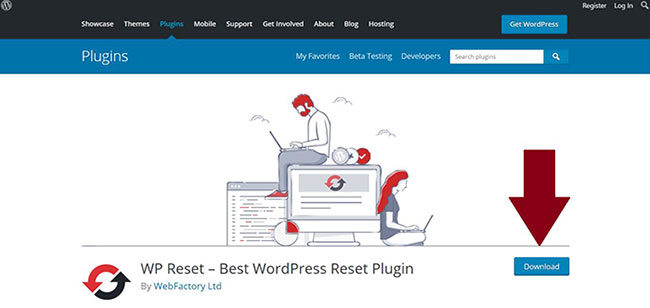
2. После того, как вы активировали плагин, вы сможете найти его на панели инструментов : найдите WP Reset в своей области администрирования WP в разделе « Инструменты».
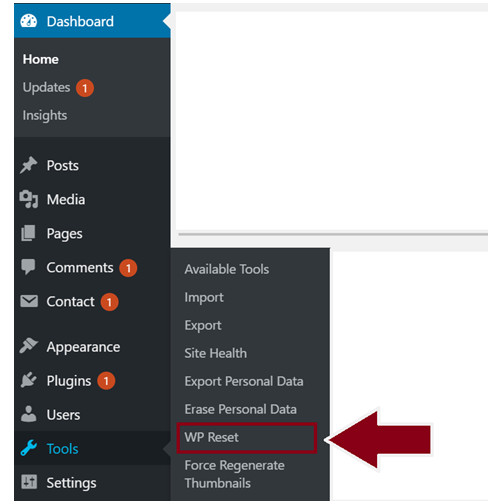
3. Когда вы войдете в панель управления плагином WP Reset , вы найдете всю информацию о масштабах сброса в один клик для вашего веб-сайта.
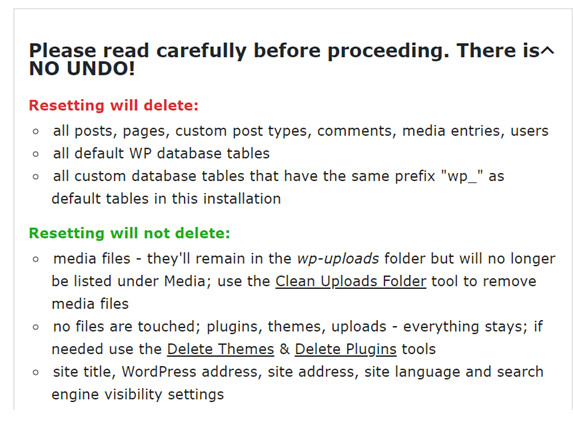
В этом разделе вы можете точно увидеть, какие данные останутся на вашем сайте, а какие будут удалены навсегда. Убедитесь, что вы хорошо знаете, что влечет за собой сброс, потому что он необратим.
4. Прежде чем вы нажмете на «Сброс» и перевернете новую страницу, вам нужно сначала позаботиться о настройках после сброса . Это в основном настройки, которые определяют, что произойдет с вашим интерфейсом WordPress после того, как вы нажмете кнопку «Сброс».
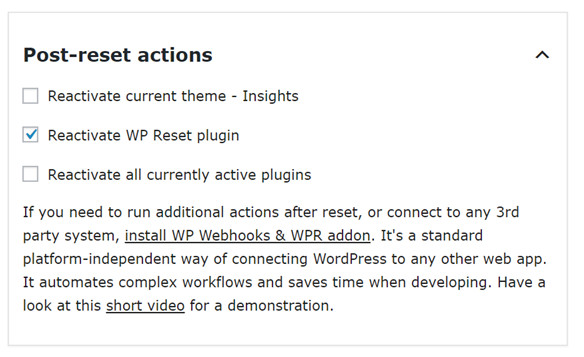
Во-первых, вы сможете выбрать , хотите ли вы повторно активировать тему , которую используете сейчас, или использовать новую. Если вы решите не переходить к текущей теме, после сброса вы вернетесь к теме WordPress по умолчанию.
Второй вариант определяет, будет ли плагин WP Reset ждать вас на другой стороне. Если вы хотите, чтобы ваш плагин WP Reset снова активировался после выполнения сброса, отметьте эту опцию.

Наконец, у вас будет возможность повторно активировать все активные в данный момент плагины . Вам следует выбрать этот вариант, если ваша цель - сбросить содержимое, но вы хотите, чтобы ваши плагины остались нетронутыми.
Если вы хотите оставить некоторые из своих плагинов на новом веб-сайте, на котором выполняется сброс настроек, вы можете снять этот флажок и просто активировать те, которые вам нужны, вручную.
5. Пора нажать на эту пугающую кнопку сброса! Что ж, как вы скоро убедитесь, на самом деле это не так уж и страшно. Если вы прочитали инструкции, вы точно знаете, чего ожидать от новой версии вашего сайта. Прокрутите вниз раздел плагина « Сброс», чтобы найти кнопку.
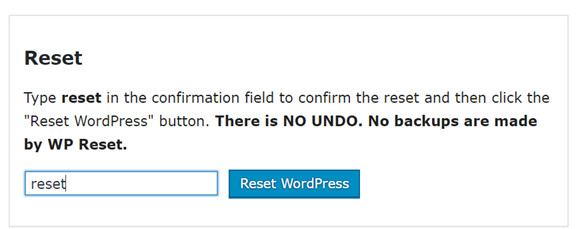
В качестве подтверждения вам нужно будет ввести «сброс», прежде чем нажимать кнопку « Сбросить WordPress ».
Что произойдет после того, как я нажму кнопку «Сбросить WordPress»?
Вам придется пройти еще одну точку подтверждения, потому что действие необратимо, и вы не можете его отменить. Все будет сброшено в соответствии с вашими предпочтениями и указанными вами настройками после сброса.
Затем плагин восстановит идентичность вашего веб-сайта : заголовок, адрес WP, адрес сайта, язык, видимость в поисковой системе и профиль текущего пользователя.
После этого вы выйдете из своей области администратора и автоматически войдете в новую панель администратора. Поздравляю - вам удалось сбросить все сообщения, комментарии и записи мультимедиа на вашем сайте WordPress.
Теперь давайте посмотрим на второй сценарий: когда вы хотите, чтобы сообщения и медиа были единственным, что осталось на сайте . Возможно, вы хотите обновить свой сайт или полностью изменить UX. Если да, вы можете сделать это, сбросив настройки темы или сбросив плагины.
Вот как это сделать:
- Плагин WP Reset разделен на разделы. Рядом с основным сбросом содержимого веб-сайта вы также найдете различные варианты пользовательского сброса сегментов сайта.
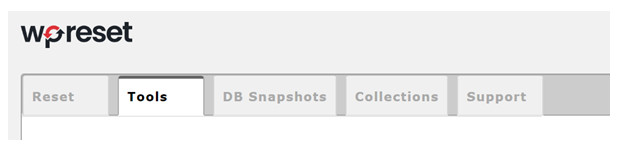
В этом разделе вы найдете параметры для выполнения следующих настраиваемых действий сброса:
- Удалить переходные процессы - для удаления просроченных и непродолжительных переходных процессов.
- Очистить папку загрузок - удаляет все загрузки, включая все медиафайлы.
- Сбросить параметры темы - переключает обратно в режим по умолчанию для всех установленных вами тем, а не только для той, которая в данный момент активна.
- Удалить темы - удаляет все установленные темы в вашей библиотеке, включая текущую активную.
- Удалить плагины - удаляет все плагины, кроме WP Reset.
- Очистить или удалить настраиваемые таблицы - удаляет настраиваемые таблицы wp_.
- Удалить файл .htaccess
- Посетите раздел «Сброс», чтобы выбрать нужный вариант. Каждая из этих настроек имеет собственную кнопку сброса, поэтому вы можете выполнить простой сброс одним щелчком мыши и сразу же начать все заново.
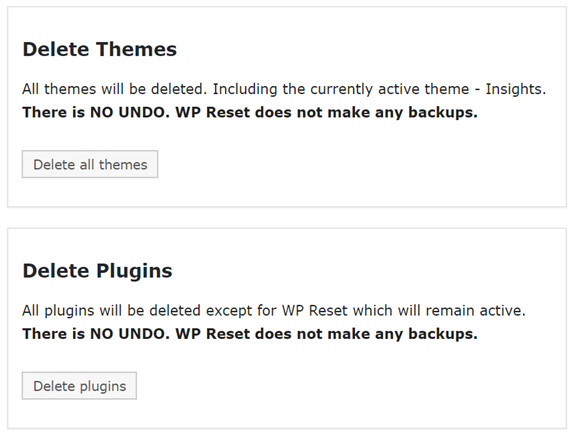
Как вы можете видеть по всему плагину, очень подчеркивается, что вам нужно быть уверенным, что вы хотите это сделать. Варианта отмены нет. Плагин WP Reset не создает резервных копий для файлов, контента и данных, которые вы сбрасываете, поэтому, когда вы действительно это делаете, то, что сделано, - сделано.
Итак, прежде чем нажать кнопку «Сброс», убедитесь, что вы знаете, что произойдет, и действительно хотите это сделать.
Кроме того, это хороший выбор для создания резервной копии вашего сайта (см. Сравнение лучших бесплатных плагинов для резервного копирования WordPress) на случай, если что-то пойдет не так, как планировалось. Если вам нужно восстановить свой контент, а не удалять, обязательно проверьте, как восстановить удаленные записи WordPress.
